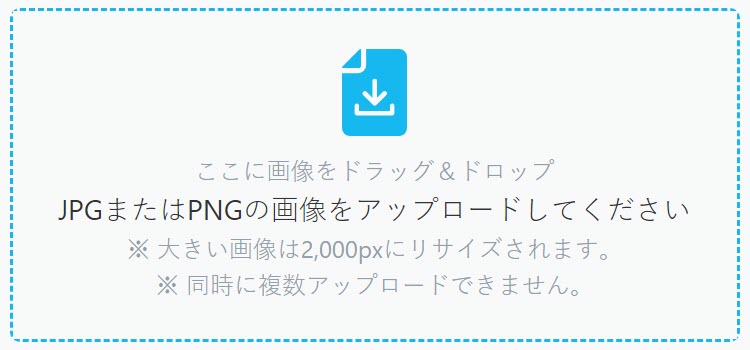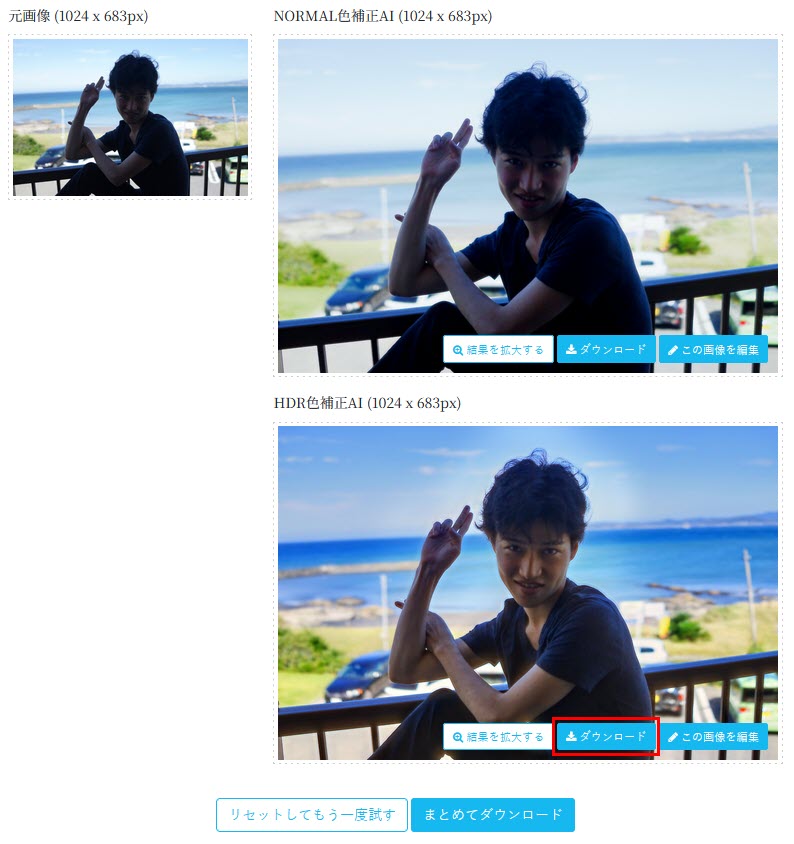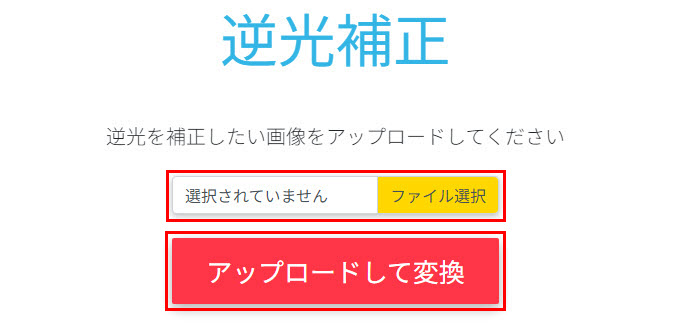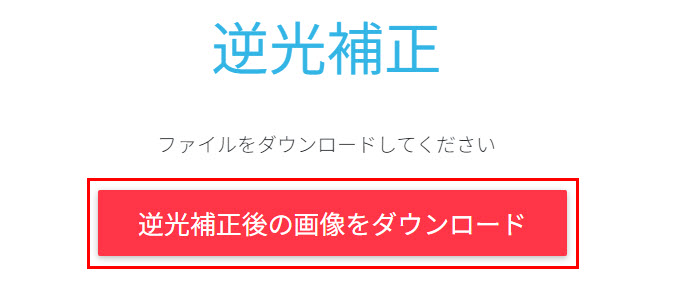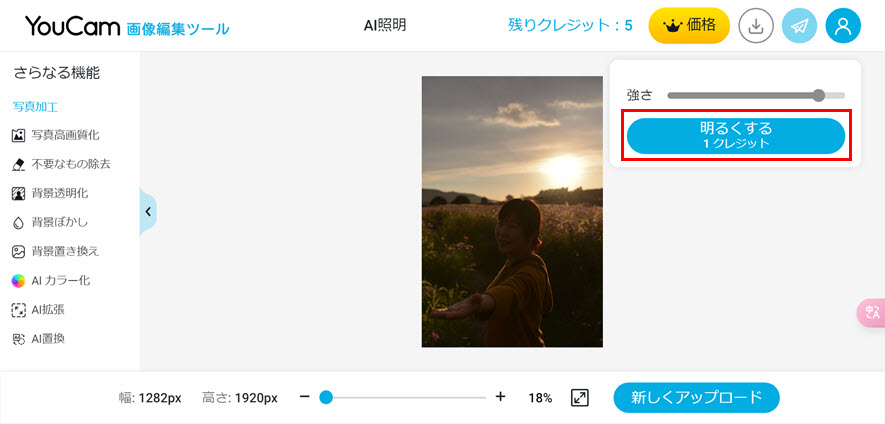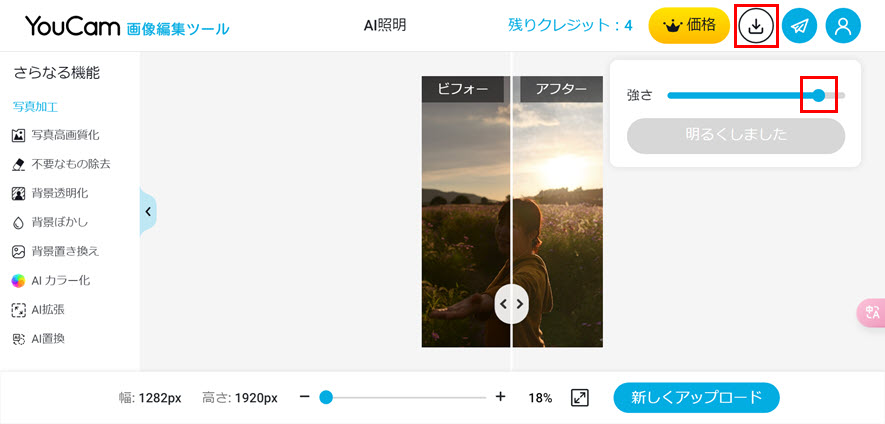�ȒP�ɋt���ʐ^���ł���I��������AI�ʐ^�t����c�[���Ǝg�������

�ߔN�A�l�H�m�\�iAI�j�̐i���͎ʐ^�B�e�̐��E�Ɋv���������炵�Ă��܂��B���ɋt���ł̎B�e�͈�ʓI�ɓ���Ƃ���Ă��܂������AAI�̋t����Z�p�͂��̖�����������\�����߂Ă��܂��B
�t���ʐ^�́A��ʑ̂̔w��ɑ��z�⑼�̋�������������ꍇ�ɐ�������̕s�ύt�ɂ���āA��ʑ̂��Â��Ȃ肪���ŁA�w�i���ߓx�ɖ��邭�Ȃ�X��������܂��B����͏]���̃J������ʐ^�ҏW�\�t�g�ł͏C��������ۑ�ł������AAI�̓o��ɂ��傫�Ȑi���������Ă��܂��B
AI��p�����t����Z�p�́A�@�B�w�K�A���S���Y�������p���āA�t���ʐ^�̔�ʑ̂̃f�B�e�[����F�ʂ����N���ɍČ����邱�Ƃ��\�ł��B
���̋L���ł́A�g���₷��AI�ʐ^�t����I�����C���T�C�g��\�t�g���Љ�A�����N���b�N�ŋt���ʐ^��������@���摜�t���ʼn�����܂��B�܂��AAI�ɂ��t����̎d�g�݂��v�ȋZ�p�ɂ��Ă��ڂ����������܂��B���S�҂ł��ȒP��AI�ʐ^�t����c�[���𗘗p���āA�t���ʐ^�̔�ʑ̂�N���ɍČ����邱�Ƃ��ł��܂��B
AI�ɂ��t����̎d�g��
�t���ʐ^�̕�ɂ����āAAI�͋����ׂ��i���𐋂��Ă��܂��B��ʓI�ȃA�v���[�`�́AAI���ʐ^����͂��A�Â������Ɩ��邢���������ʂ��܂��B���̌�A�Â������𖾂邭���A���邢���������ăo�����X�����܂��B���̃v���Z�X�́A���x�ȉ摜�����A���S���Y����@�B�w�K���f�����g�p���čs���܂��B����ŋt���ʐ^�ɂ������ʑ̂̃f�B�e�[����F�ʂ����N���ɍČ����邱�Ƃ��\�ɂȂ�܂��B
AI�e�N�m���W�[���̗p���āA�C���e���W�F���g�I�ɋt��������ʐ^�̃m�C�Y�A�ڂ₯����͂��A�ȒP�ɉ掿�������A�f�B�e�[�����ł��܂��B
AI�t����Ɏg�����v�ȋZ�p
AI�����p�����t����́A�ʐ^�ҏW�̐V���ȃX�e�[�W���J���Ă��܂��B�ȉ��ɁA�t����ɗp�������ȋZ�p���Љ�܂��B
🔶�@�@.�@�f�B�[�v���[�j���O�i�[�w�w�K�j
�f�B�[�v���[�j���O�́AAI�t����̊j�S�Z�p�ł��B���w�̃j���[�����l�b�g���[�N��p���āA�摜�̓������w�K���A�Â������Ɩ��邢�����𐳊m�ɔF���E�������邱�ƂŁA���R�Ȗ��邳�̕���\�ƂȂ�܂��B
🔶�@�A.�@�摜�F���ƃZ�O�����e�[�V����
AI�́A�摜���̔�ʑ̂�w�i��F�����A�����𐳊m�ɕ������邱�Ƃ��ł��܂��B���̏������p���邱�ƂŁA��ʑ̂��������邱�Ƃ��\�ƂȂ�܂��B�Ⴆ�A�|�[�g���[�g�ʐ^�ɂ����āA�l���̊��̂𐳊m�ɔF�����A���̕����݂̂����邱�Ƃ��ł��܂��B
🔶�@�B.�@HDR�i�n�C�_�C�i�~�b�N�����W�j����
HDR�����́A�����̘I�o�ŎB�e���ꂽ�ʐ^��g�ݍ��킹�A�L���_�C�i�~�b�N�����W�����摜������Z�p�ł��BAI��p����HDR�����́A�t���ʐ^�̕�Ɍ��ʓI�ł���A��ʑ̂̃f�B�e�[����ێ����Ȃ���A�w�i�̉ߓx�Ȗ��邳��Â������܂��B
🔶�@�C.�@�m�C�Y���_�N�V����
�t����ɂ���Ė��邭���ꂽ�����ɂ́A�����m�C�Y���������܂��BAI�̓m�C�Y���_�N�V�����Z�p��p���āA���邭���ꂽ�̈�̃m�C�Y��ጸ���A�N���A�ȉ摜�Ɏd�グ�܂��B
- ������ʐ^�̃m�C�Y�͑�������ꍇ�A����AI�摜�G���n���T�[�ɂ���āA�m�C�Y���������āA�掿���グ�܂��傤�B
AI�ʐ^�t����c�[����������
AI�ʐ^�t����c�[���ɂ͂��܂��܂ȑI����������܂��B�����ł́A�������̂������߃c�[�����Љ�܂��B���ꂼ��̓����◘�����l�����A�p�r�ɉ����đI�ԂƗǂ��ł��傤�B
����A�I�����C���T�[�r�X�𗘗p����ƁA�t�����̎ʐ^�̉掿�����X����ꍇ������܂��B���̂��߁A�t�����ɂ͐��̉摜�G���n���T�[���g���āA�ʐ^�̉掿�����コ���邱�Ƃ��������߂��܂��B
🍅�@�������߂̉摜�G���n���T�[�FAiarty Image Enhancer
�Ή�OS�FWindows 10 (x64) 1809�܂��͂���ȍ~�GMac OS X 10.15�܂��͂���ȍ~
Aiarty Image Enhancer�́A��i�I��AI�Z�p�𓋍ڂ��Ă���A��Ɩ��ŎB�e�����ʐ^�̃m�C�Y���������A�掿�����コ���܂��B���x�ȃA���S���Y���ɂ��A�摜�̍ו��𒉎��ɍČ����܂��B�m�C�Y���������łȂ��A�s���{�P��A�s�N�Z�����̏����AJPEG���k�ɂ��A�[�e�B�t�@�N�g�̏����ȂǁA�����̋@�\����������Ă��܂��B�����̋@�\�̑g�ݍ��킹�ɂ��AAiarty Image Enhancer�͉摜�̕i���������Ɍ��コ���A�m�C�Y�A�ڂ����A�s�N�Z�����A����ш��k�ɂ��e������菜���܂��B
����ɁAAiarty Image Enhancer�ɂ̓A�b�v�X�P�[�����O�@�\�����ڂ���Ă��܂��B4K�̎ʐ^���ő�8�{��32K�ɃA�b�v�X�P�[�����邱�Ƃ��\�ŁA�g�傳�ꂽ�摜�ł����̃f�B�e�[���Ȃ����ƂȂ��A���炩�Ŏ��R�Ȏd�オ����������܂��B
- 🎬�@�@Aiarty Image Enhancer�𗘗p���āA�ۑ������摜�����掿�ɂ�����@
- �܂�Aiarty Image Enhancer���p�\�R���Ƀ_�E�����[�h���ăC���X�g�[�����܂��傤�B
- ❶�@�h���b�O���h���b�v�ɂ���āA�t��������ʐ^���\�t�g�ɒlj����܂��B
- ❷�@�yAI�ו����H�z�̃G���A�Őݒ���s���܂��B
- 🔶�@�y�n�[�h�E�F�A�z�ł́A�摜���掿���������s���n�[�h�E�F�A��I�����܂��B
- 🔶�@�lj�����摜�ɂ���āA�y���f���z���u�ו����H GAN v2�v�܂��́u�N���� Diff v2�v�܂��́u�ʐ^���� v3�v�ɐݒ肵�܂��B��ʂ̍����ł̓��A���^�C���Ńv���r���[�ł���̂ŁA���ی��ʂɂ���đI�����܂��傤�B
- 🔶�@�y�g��z�ł́A�u2x�v/�u4x�v/�u8x�v/�u1K�v/�u2K�v/�u4K�v/�u8K�v�ɃA�b�v�X�P�[�����邱�Ƃ��ł��邵�A�𑜓x��ύX�����ɁA���掿���̂ݎ��s�\�ȁu�摜�����i1x�j�v�ɐݒ肷�邱�Ƃ��ł��܂��B
- 🔶�@�u2-�p�X�����v�Ƀ`�F�b�N�����܂��B
- ❸�@���掿�������ʐ^�̃t�H�[�}�b�g��ۑ���Ȃǂ�I�����āA�Ō�ɉE���́uRUN�v�{�^�����N���b�N���Ă��������B
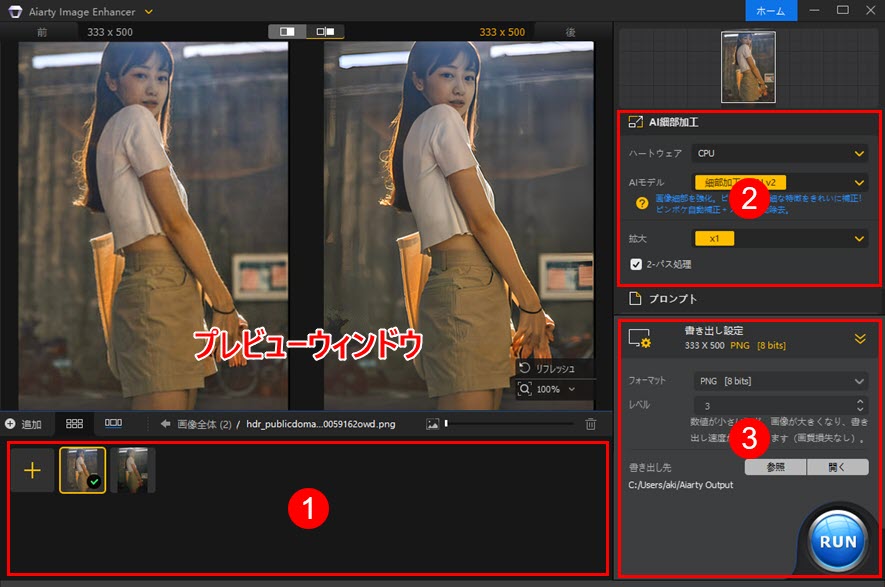
1.�@Luminar Neo
- 📰�@Luminar Neo�̊T�v
- �y������z�FWindows 10 �o�[�W����1909�������͂���ȏ�i64-bit OS�̂݁j�GmacOS 10.14.6�ȍ~
- �y�Ή��t�H�[�}�b�g�z�FCR2, CR3, NEF, ORF, RAF���܂�1000��ވȏ�̃J������RAW�摜�A JPEG�APNG�ATIFF�c
- �y���i�z�F$11.95�i�ꃖ���j�`
Luminar Neo�́ASkylum Software�ɂ���ĊJ�����ꂽ���x�Ȏʐ^�ҏW�\�t�g�ł��BAI�Z�p��L�x�ɓ��ڂ��A�N�ł��ȒP�Ƀv���t�F�b�V���i���ȃN�I���e�B�̎ʐ^���쐬���邱�Ƃ��ł��܂��BLuminar Neo�̖ڋʋ@�\�̈���u�����C�gAI�v�ł��B�]���̘I�o��z���C�g�o�����X�ɂ��S�̓I�Ȓ����Ƃ͈قȂ�A�����C�gAI�͑O�i�Ɣw�i���ēƗ����Ē������邱�Ƃ��ł��܂��B����ɂ��A�t����Â��ʐ^�ł��ȒP�ɖ��邳�����A���R�Ȏd�オ����������܂��B
����
���@�����I�Ȍ��̒���
�����C�gAI�́A�O�i�i�߂��̖��邳�j�Ɣw�i�i�����̖��邳�j���ʂɒ�������@�\����܂��B�}�X�N�@�\�ƕ��p���邱�ƂŁA�ʐ^�̓��蕔�����Â������薾�邭�����肷��_��ȕҏW���\�ł��B
���@3D��Ԃ̌��̃R���g���[��
�t����Â��ʐ^�ł��A�����N���b�N�Ō������݂ɒ����ł��܂��B�����C�gAI�͎ʐ^�̉��s�����l�����A3D�}�b�v���쐬���A�w�i�ƑO�i��ʁX�Ƀ��C�e�B���O���邱�ƂŁA�ʐ^�S�̂̃o�����X��ۂ��Ȃ���A���R�Ȏd�オ����������܂��B
���@�|�[�g���[�g�ƕ��i�ʐ^�̍œK��
�|�[�g���[�g�ʐ^�ł́A�N���[�Y�A�b�v����W�c�ʐ^�܂ŁA�l���������I�ɔF�����A�K���Ȗ��邳�ɒ������܂��B���i�ʐ^�ł́A�V�����ʕs����₢�A�\�z�ǂ���̖��邳�Ɏd�グ�܂��B
���@�n���̏���
�����C�gAI�͔�ʑ̂������I�ɔF�����A�n���i���̂ɂ��݁j���ȒP�ɏ������邱�ƂŁA�ʐ^�ɐ[�݂�^���A�o�����X�̎�ꂽ�d�オ����������܂��B
- 🎬�@�@Luminar Neo�ŁAAI�ɂ���Ďʐ^�̋t����������@
- ❶�@Luminar Neo���N�����āA�u�ʐ^��lj��v�ɂ���āA�t����������ʐ^���\�t�g�ɒlj����܂��B
- ❷�@�㕔�́u�ҏW�v��I�����܂��B�����ĉE���ŁA�u�N���G�C�e�B�u�v�̉��́u�����C�g�v���N���b�N���āA�u�߂��̖��邳�v�Ɓu�����̖��邳�v�Ɓu�Z�x�v�����āA�t�������܂��B
- ❸�@�Ō�ɂ́A����́u�t�@�C���v���u�G�N�X�|�[�g�v���N���b�N������AAI�ŋt��������ʐ^���p�\�R���ɏo�͂���܂��B
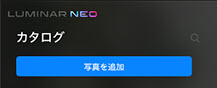
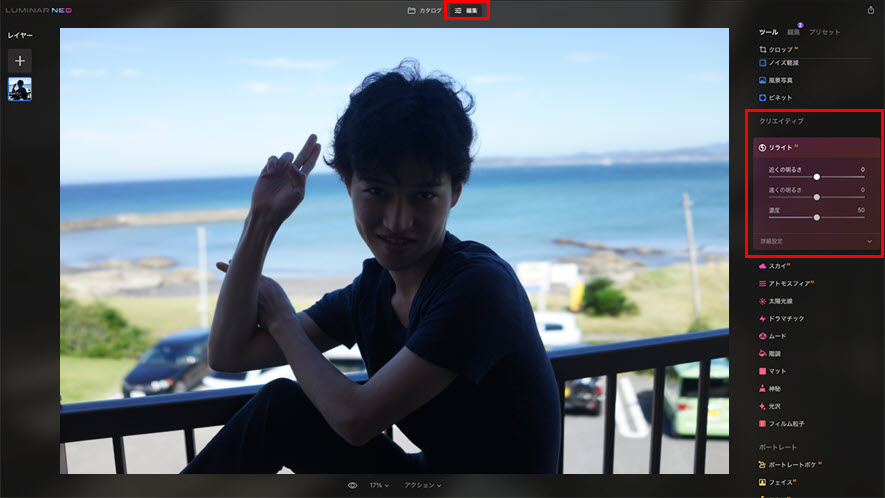
2.�@����Ȃ�t��
- 📰�@����Ȃ�t���̊T�v
- �y������z�FWindows 10�i32�r�b�g/64�r�b�g�Łj,Windows 11
- �y�Ή��t�H�[�}�b�g�z�FJPEG�APNG�ABMP�ATIFF
- �y���i�z�F��4,389
�u����Ȃ�t���v�́AAI�Z�p�����p���ċt���ŎB�e���ꂽ�ʐ^�𖾂邭����������邽�߂̃\�t�g�ł��B���O������킩��悤�ɁA�t���ʐ^�̕�ɓ������Ă��܂����A���̑��ɂ��[����܂�̓��ɈÂ��ʂ����ʐ^�A�F�N�₩���Ɍ�����ʐ^�̕�ɂ��D��Ă��܂��B�ȒP�ȑ���Ŏ����I�ɍœK�ȕ�����s���邽�߁A���S�҂���v���܂ŕ��L�����[�U�[�ɓK���Ă��܂��B
����
���@AI�ɂ�鎩���
AI���ʐ^����͂��A�œK�Ȗ��邳�ƃR���g���X�g�������Œ������܂��B�l���ʐ^�╗�i�ʐ^�ɑ��āA���ꂼ��ɓK��������s���܂��B�Â������𖾂邭���A���邷���镔���͓K�x�ɗ}���܂��B
���@�l���ʐ^�ƕ��i�ʐ^�̎�������
�A�b�v���[�h���ꂽ�摜��AI�G���W�������͂��A�u�l���v�܂��́u���i�v�t�B���^�������œK�p���܂��B��摜�F���ɂ��A�l�����ʂ��Ă���ꍇ�́u�l���v�t�B���^���K�p����A�œK�ȕ���s���܂��B
- ����
- ��{�I�ɐ��ʂ������Ă�����F�����܂��B
���@�蓮����\
������ɉ����āA�u���邳�v�u�ʓx�v�u���邳�ƃf�B�e�[���v���}3�i�K�Ŏ蓮�����ł��܂��B���ׂ����ݒ肪�K�v�ȏꍇ�ɂ́u������胂�[�h�v�Ł}50�i�K�̒������\�ł��B
- 🎬�@�@����Ȃ�t���ŁAAI�ɂ���Ďʐ^�̋t����������@
- ❶�@�u����Ȃ�t���v���N�����A��������摜���h���b�O���h���b�v���ēǂݍ��݂܂��B
- ❷�@AI���摜����͂��A�l�������i���肵�čœK�ȕ���s���܂��B������ɖ����ł��Ȃ��ꍇ�́A�蓮�Ńt�B���^�[��I���ł��܂��B
- ❸�@�K�v�ɉ����āu���邳�v�u�F�̔Z���v�u���邳�ƃf�B�e�[���v�̒������s���܂��B
- ❹�@�������������A�摜��ۑ����܂��B
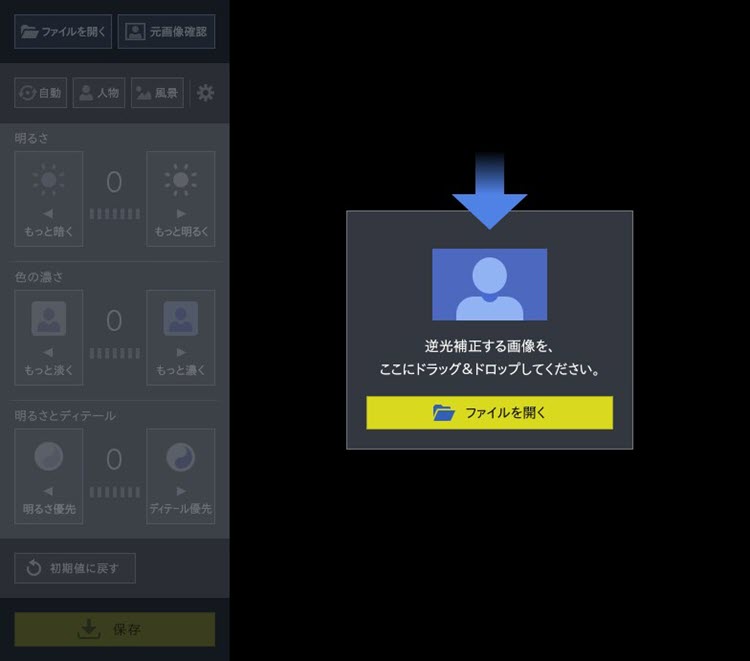
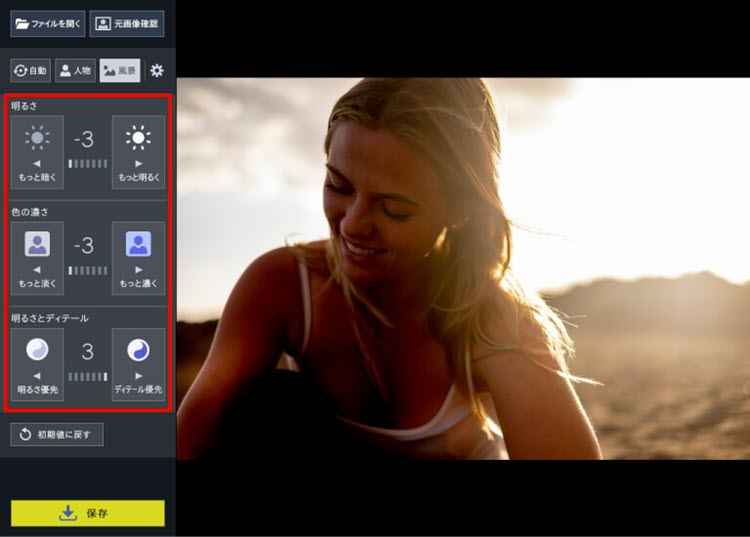
3.�@ACbeautify
- 📰�@AI�ʐ^�t����I�����C���T�C�gACbeautify�̊T�v
- �y������z�FWindows�GmacOS�GiOS�GAndroid
- �y�Ή��t�H�[�}�b�g�z�Fjpg, png
- �y���i�z�F�����i�L���v��������j